|
Windows系统中任务栏托盘区都会自带有音量调节功能,通过该功能,我们可以快速地调整音量大小,那任务栏的音量图标为什么会消失?因为新装或重装的系统,在默认设置下,托盘区的图标超过托盘默认长度就会自动隐藏。我们可以通过单击托盘区左边的小三角查看被隐藏的音量图标。那我们怎么永久显示音量图标呢?阅读下文了解Win10系统任务栏音量图标没有显示的解决方法。
操作步骤: 1、在任务栏上空白处点击鼠标右键,选择【属性】,在打开的窗口中选择任务栏选项卡中的【自定义】;
2、在打开的设置中点击【启用或关闭系统图标】;
3、将【音量】的开关打开即可。
以上阅读下文了解Win10系统任务栏音量图标没有显示的解决方法,当然,该设置方法也适用任何在托盘区被隐藏的图标。 |
顶一下
(0)
0%
踩一下
(0)
0%
------分隔线----------------------------
- 上一篇:Win10 IE浏览器的临时文件夹在哪?
- 下一篇:Win10新建一个超大文件的方法


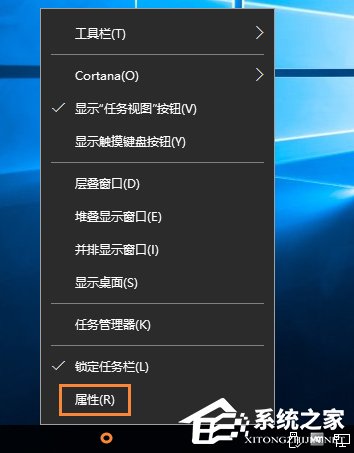
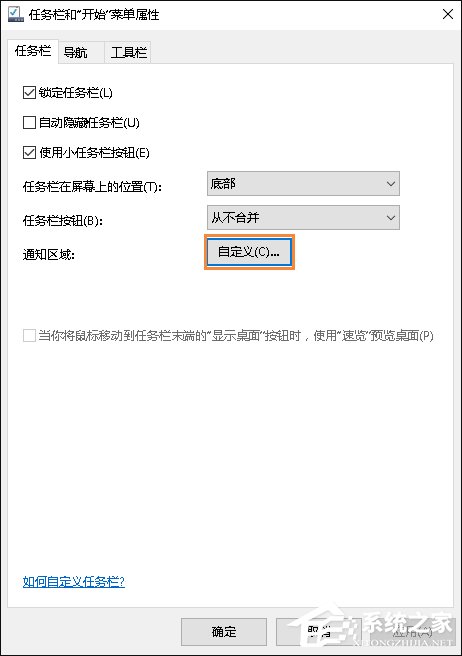
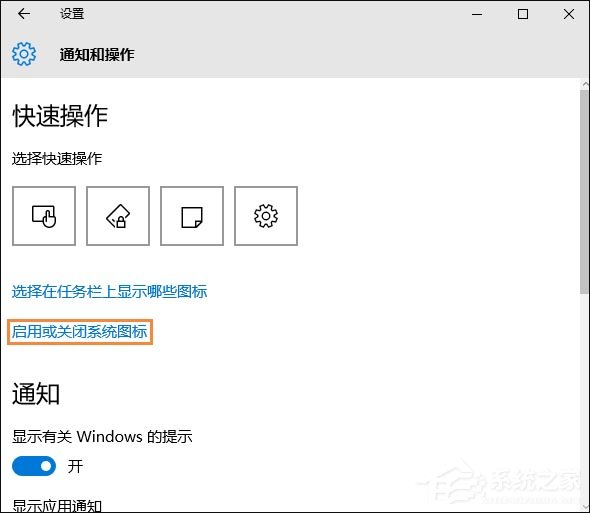

谈谈您对该文章的看